steam账号注册详细教程
- 浏览: 0
- |
- 更新:
最近狠毒小伙伴在注册steam账号是都遇见了相同的问题,注册页面一直不反应,账号注册不了。其实我们只需要下载一个加速器就能解决,下面就是小编的整理出的详细图文教程,快来一起操作试试看吧。
steam注册详细教程
加速器下载:
1、在下载steam我们需要下载一款软件---steam++
2、在浏览器上输入网址“steampp.net”然后就可以进入steam++官网;
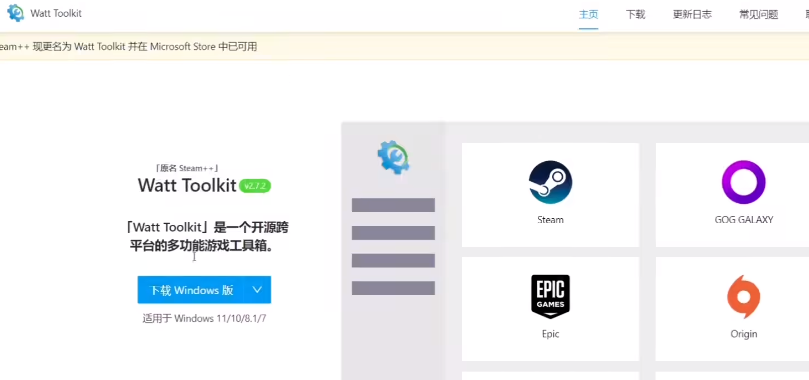
3、点击”下载windows版“,接着在弹出的窗口中点击接受并下载;
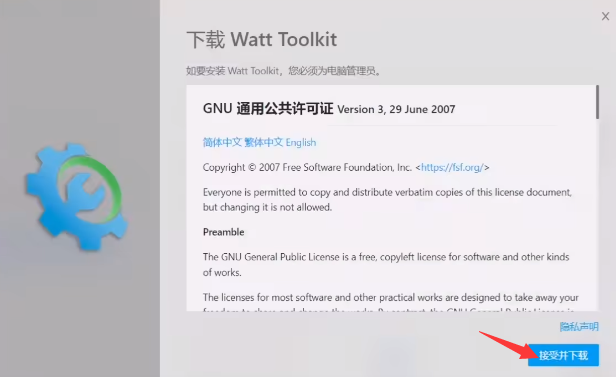
4、弹出新的界面后点击“蓝奏云网盘”下载;
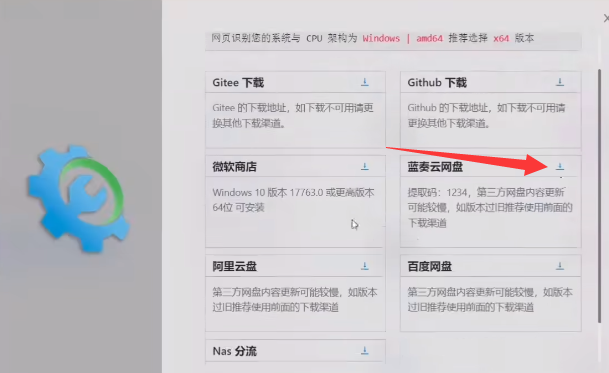
5、进入新页面后输入“1234”,然后点击下方的“确认”即可;
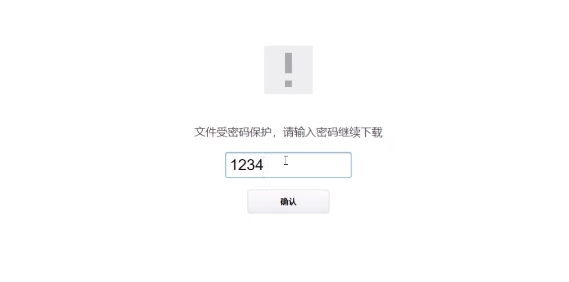
6、接着我们点击第二个“steam++—_win_x64v2.7.2.exe”
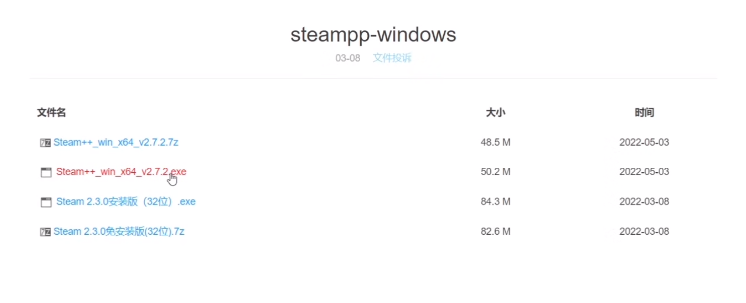
7、进入下载页面后点击“电信下载”,软件就会自动下载好;
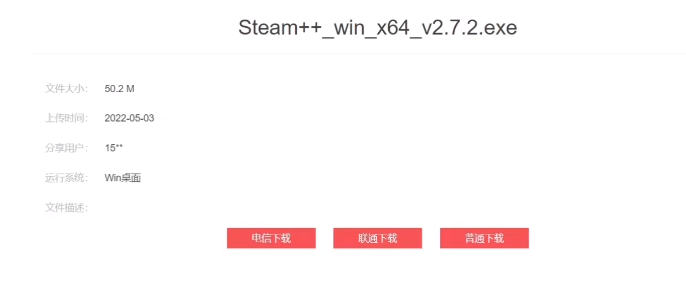
8、下载成功后,打开文件夹,点击“steam++—_win_x64v2.7.2.exe”应用程序安装;
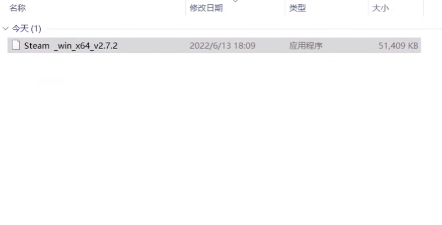
9、弹出窗窗口后点击“立即安装”,也可以先点击“自定义安装”更改安装路径;
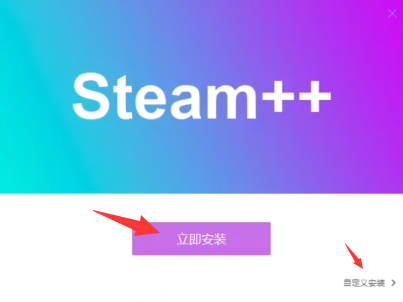
10、安装完成后打开steam++客户端,进入软件界面后将右边的“steam服务”勾选上,然后点击上方的一键加速;
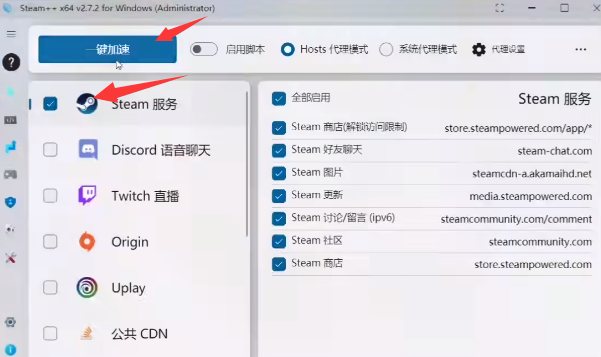
11、弹出安全警告窗口后,我们点击“是”即可;
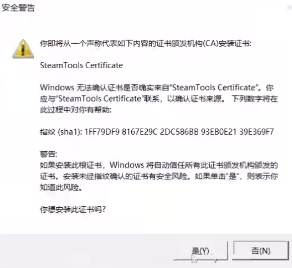
12、然后我们的加速器就开启加速功能了。
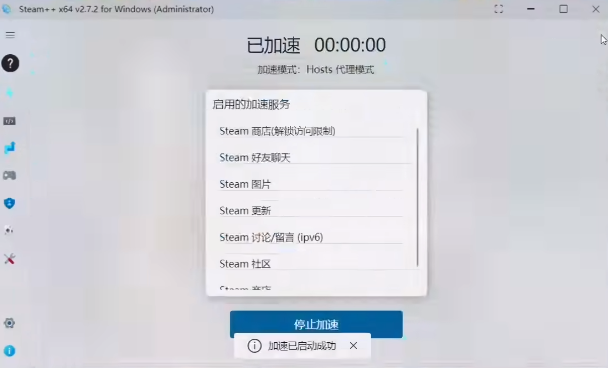
steam注册教程:
1、首先我们打开steam官网“store.steampowered.com”,进入后点击右上角“登陆”;
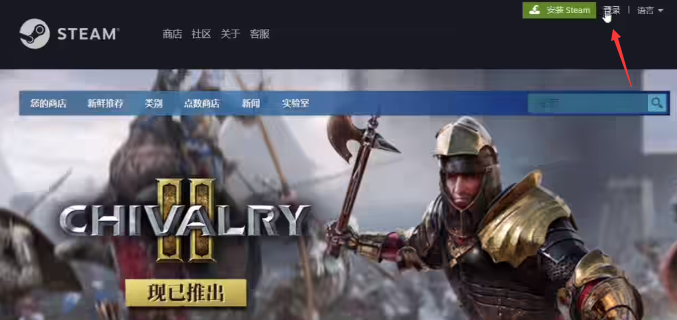
2、进入登录页面后点击左边的“加入steam”;
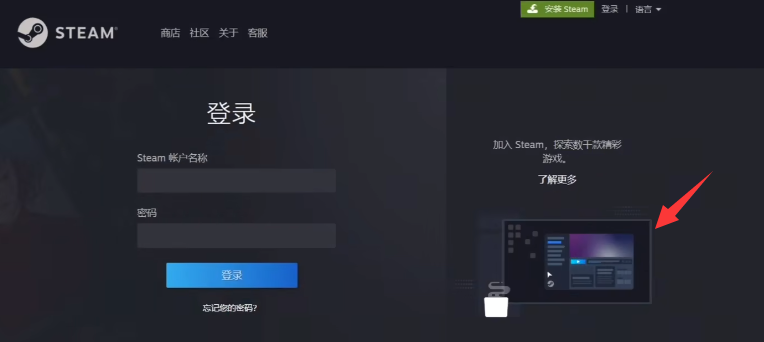
3、在注册页面中输入创建的信息,输入完成后点击下方的“继续”;
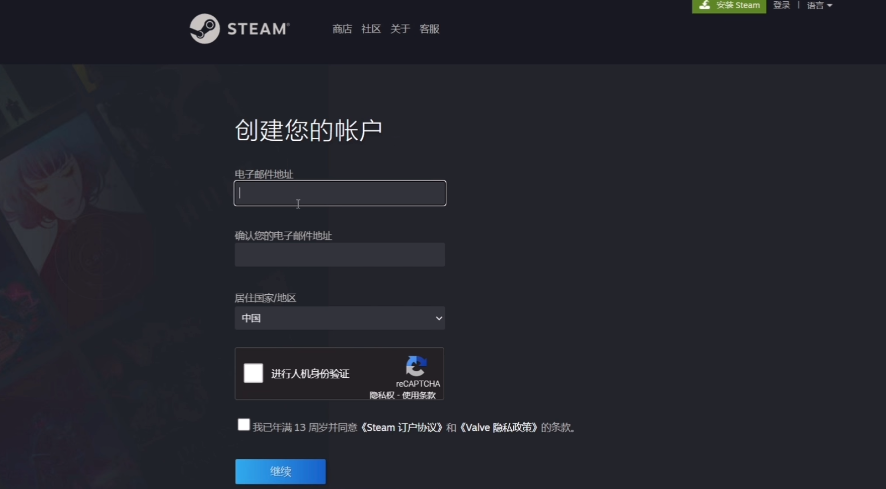
4、接着就会弹出验证窗口,我们打开邮箱;
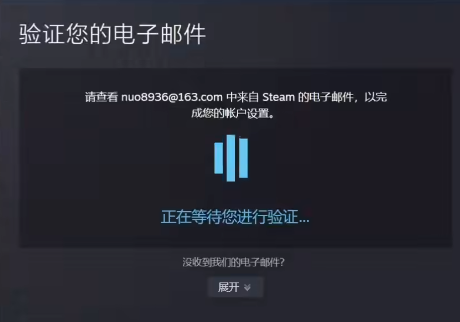
5、找到steam发来的邮件后点开,再点击“验证我的电子邮件地址”;

6、然后我我们就可以返回刚才的主页页面,然后继续填写你的信息,完成后点击下方的“完成”;
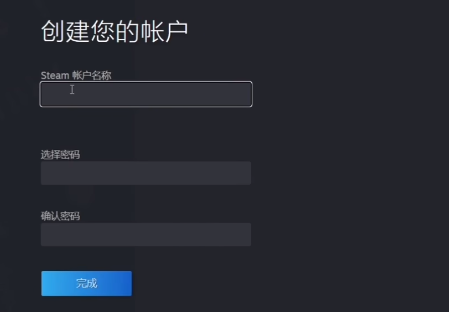
7、点击完成后会自动弹回首页,然后我们在右上角就能看见我们刚注册好的账号已经登陆;
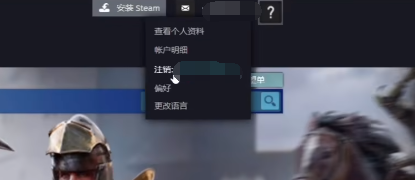
8、我们只需要下载安装steam客户端,用我们注册的账号登陆后,就可以尽情使用steam玩耍游戏了。
热门教程
- 1 win7 32位安装版
- 2 win7纯净版镜像64位
- 3 win7纯净版镜像32位
- 4 win7纯净版系统镜像iso
- 5 win7纯净版系统镜像32位
- 6 win7纯净版系统镜像64位
- 7 win7纯净版系统镜像
- 8 深度win7系统镜像
- 9 深度win7系统32位
- 10 深度win7系统64位


